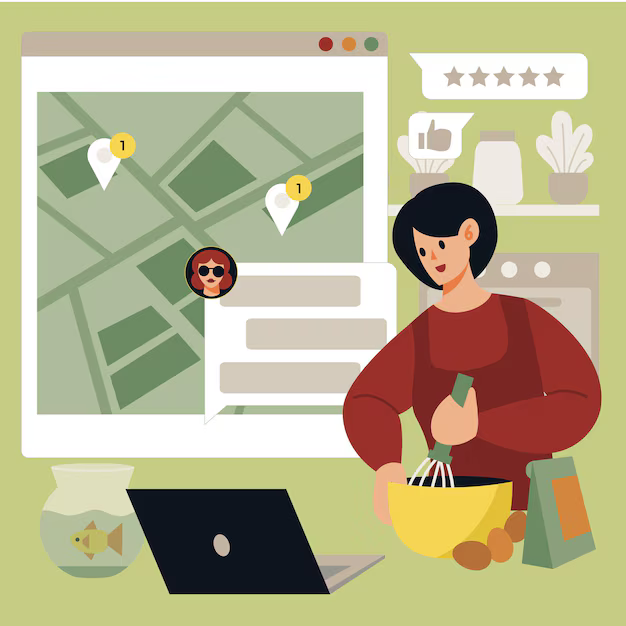Как сделать приложение для iPhone самому
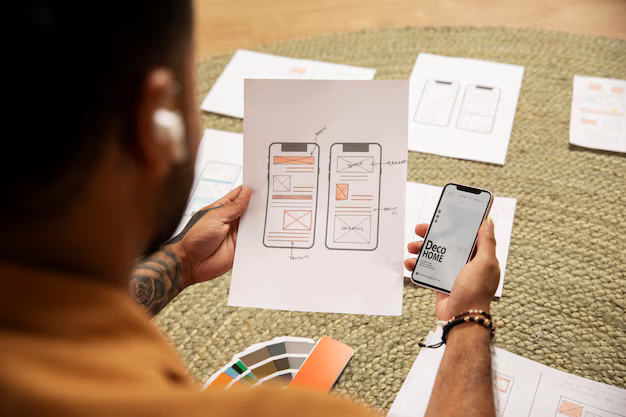
Разработка собственного приложения для iPhone не так сложна, как вы думаете. С правильными знаниями и инструментами вы можете создать качественное приложение, которое будет пользоваться спросом.
Как создать приложение для iPhone самостоятельно
1. Установите Xcode, официальную среду разработки Apple для iOS и macOS, доступную бесплатно в Mac App Store.
2. Создайте учетную запись разработчика Apple, чтобы получить доступ к функциям разработчика, включая создание и распространение приложений.
3. Выберите шаблон приложения в Xcode и настройте его основные свойства, такие как имя приложения, идентификатор пакета и иконку.
4. Начните писать код, используя язык программирования Swift, который является родным языком для разработки iOS-приложений.
5. Составьте пользовательский интерфейс, используя UIKit, фреймворк разработки пользовательского интерфейса для iOS-приложений.
6. Интегрируйте функции устройства, такие как камера, GPS и уведомления, используя API CoreMotion, CoreLocation и др.
7. Обрабатывайте данные, используя структуры и массивы и сохраняйте их с помощью системы управления базами данных SQLite.
8. Настройте интеграцию с внешними сервисами, такими как социальные сети и службы обработки платежей.
9. Тестируйте свое приложение с помощью встроенного симулятора Xcode или на реальном устройстве.
10. Подготовьте приложение к отправке в App Store, создав подписанный дистрибутив (билд) и предоставив его Apple для проверки.
Выберите среду разработки
Для разработки приложений для iPhone необходимо использовать Xcode – интегрированную среду разработки (IDE), предоставляемую Apple.
Установите необходимые инструменты и компоненты
1. Xcode: бесплатная интегрированная среда разработки (IDE) от Apple для macOS.
2. Язык программирования Swift: основной язык разработки для приложений iOS.
3. Симулятор iOS: позволяет тестировать приложения на разных устройствах без физического устройства iOS.
4. Учетная запись разработчика Apple: необходима для публикации приложений в App Store.
5. Компьютер Mac с macOS Catalina или более поздней версии.
Создайте новый проект Xcode и настройте его
1. Откройте Xcode и нажмите "Создать новый проект".
2. Выберите "Приложение" -> "Одноэкранное приложение".
3. Введите имя проекта, имя организации и идентификатор приложения.
4. Выберите язык программирования Swift.
5. Снимите флажок "Включить тестирование юнит-тестов".
6. Нажмите "Далее".
7. Выберите устройство (iPhone или iPad) и версию iOS.
8. Нажмите "Создать".
Разработайте пользовательский интерфейс
Создайте простой и интуитивно понятный интерфейс, который легко ориентироваться.
Используйте прототипы для тестирования дизайна и получения отзывов пользователей.
Выбирайте шрифты и цвета, соответствующие бренду и целевой аудитории приложения.
Оптимизируйте макет для различных размеров экрана.
Обеспечьте четкую навигацию и понятную структуру.
Применяйте удобные для пользователя элементы интерфейса, такие как кнопки, поля ввода и переключатели.
Тестируйте пользовательский интерфейс на разных устройствах и в различных условиях.
Напишите код вашего приложения
Разработка приложения начинается с написания кода. Для разработки приложений для iOS используется язык программирования Swift. Вот пошаговая инструкция по написанию кода вашего приложения:
- Откройте Xcode и создайте новый проект приложения.
- Назовите ваш проект и выберите шаблон "Single View App".
- В папке "Sources" найдите файл "ContentView.swift".
- Удалите существующий код и замените его следующим кодом:
swift
import SwiftUI
struct ContentView: View {
var body: some View {
Text("Hello, World!")
.padding()
}
}
Этот код создает простое приложение SwiftUI, которое отображает текст "Hello, World!".
- Запустите приложение на симуляторе или реальном устройстве.
- Если приложение работает правильно, поздравляем! Вы написали свой первый код для iPhone-приложения.
- Продолжайте добавлять код, чтобы расширить функциональность вашего приложения.
Скомпилируйте и протестируйте приложение
Скомпилируйте приложение:
Выберите устройство или симулятор, на котором хотите протестировать приложение.
Нажмите "Скомпилировать" (Build) в Xcode.
Дождитесь завершения компиляции и запустите приложение.
Протестируйте приложение:
Внимательно проверьте функциональность приложения.
Убедитесь, что все элементы работают как ожидалось.
Проверьте производительность приложения в различных условиях.
Проведите тестирование на реальных устройствах, чтобы убедиться в его совместимости с различными типами экранов и аппаратных конфигураций.
Вопрос-ответ:
Какие инструменты необходимы для создания приложения для iPhone?
Для создания приложения для iPhone вам понадобится компьютер Apple с операционной системой macOS, установленным Xcode (интегрированная среда разработки), учетная запись разработчика Apple Developer и соответствующие знания в области программирования (например, Swift или Objective-C).
Как создается графический интерфейс в приложении для iPhone?
Графический интерфейс приложения для iPhone создается с помощью Storyboard или SwiftUI. Storyboard позволяет визуально компоновать элементы интерфейса, перетаскивая их с панели параметров, а SwiftUI использует декларативный подход для создания интерфейсов на основе кода.
Как подключиться к данным из базы данных в приложении для iPhone?
Подключение к базе данных в приложении для iPhone может быть выполнено с использованием фреймворка CoreData или сторонних библиотек. CoreData упрощает управление персистентными данными, а сторонние библиотеки предлагают более богатый набор функций для работы с базами данных.
Как протестировать приложение для iPhone перед его выпуском?
Тестирование приложения для iPhone проводится с помощью инструментов Xcode, таких как симулятор и утилита тестирования. Симулятор позволяет запустить приложение на виртуальном устройстве, а утилита тестирования автоматизирует тестирование функциональности приложения.
Как опубликовать приложение для iPhone в App Store?
Для публикации приложения для iPhone в App Store необходимо создать заявку в Apple Developer Center, загрузить билд приложения, предоставить сведения о приложении, настроить ценообразование и маркетинговые материалы и пройти процесс проверки Apple.